सक्रिय उपयोगकर्ता ऑपरेटिंग सिस्टमबिल गेट्स से आपको संभवतः यह तथ्य पता चला होगा भाषा पट्टीविंडो 7 में दिखाई नहीं देता.
ऐसा क्यों होता है यह एक अच्छा प्रश्न है, लेकिन यदि आप जानते हैं कि इस कमी को कैसे दूर किया जाए तो शायद इसके उत्तर की आवश्यकता नहीं होगी।
समस्या को हल करने का सबसे आसान तरीका
भाषा पट्टी क्यों गायब हो सकती है, इसके लिए कई विकल्प हैं, और उनमें से सबसे लोकप्रिय एक ही समय में एक या कई अनुप्रयोगों का गलत संचालन है।
यह विधिअधिकांश उपयोगकर्ता भाषा बार त्रुटि को ठीक करने का प्रयास कर रहे हैं। क्रियाओं का एल्गोरिथ्म इस प्रकार है:
- अपनी स्क्रीन के निचले दाएं कोने में, स्टार्ट टैब ढूंढें।
- "कंट्रोल पैनल" लाइन पर क्लिक करें।
- लाइन "कीबोर्ड लेआउट बदलें" ढूंढें और उस पर क्लिक करें।
- पॉप अप होने वाली "क्षेत्रीय और भाषा" विंडो पर क्लिक करें।
- "कीबोर्ड भाषा" टैब ढूंढें और "कीबोर्ड बदलें" पर क्लिक करें।
- नई विंडो में "भाषाएँ और पाठ इनपुट सेवाएँ"।
सलाह!यदि सभी सेटिंग्स के बाद भी आपकी स्क्रीन पर भाषा बार दिखाई नहीं देता है, तो जांचें कि आपके कंप्यूटर पर कितनी भाषाएँ सक्रिय हैं। यदि केवल एक भाषा सक्रिय है तो क्रिया एल्गोरिथ्म बेकार हो जाएगा।
आप सक्रिय भाषाओं की संख्या इस प्रकार जांच सकते हैं:
- उपरोक्त एल्गोरिथम के दो बिंदुओं पर फिर से गौर करें;
- "सामान्य" टैब ढूंढें.
रूसी भाषा के उपयोगकर्ता, अकथनीय, लेकिन सच हैं विंडोज़ संस्करण 7 ने नोट किया कि यह रूसी भाषा वाला भाषा पैनल है जो सबसे अधिक बार गायब हो जाता है। ऐसा क्यों होता है और क्या यह सच है यह अज्ञात है।
लेकिन यदि आप अंग्रेजी या कोई अन्य भाषा लेआउट स्थापित करते हैं तो आप स्वयं प्रयोग कर सकते हैं।
विंडोज 7 पर टास्क शेड्यूलर को पुनर्स्थापित करना
विंडोज 7 पर भाषा बार में समान विंडोज एक्सपी से एक मुख्य अंतर है - इस मामले में, कार्य शेड्यूलर भाषा मॉडल लॉन्च करने के लिए जिम्मेदार है।
अगर यह कार्यक्रमलॉन्च नहीं किया जाएगा, तो भाषा पट्टी प्रदर्शित नहीं होगी. आप इसे इस प्रकार ट्रेस कर सकते हैं:
- अपने डेस्कटॉप पर, "मेरा कंप्यूटर" शॉर्टकट ढूंढें और खोलें।
- "नियंत्रण" टैब ढूंढें और उस पर क्लिक करें।
- फिर सूची के दाईं ओर आपको "सेवाएं और एप्लिकेशन" पंक्ति मिलेगी। "सेवाएँ" आइकन चुनें।
- दाईं ओर पॉप-अप विंडो में, "टास्क शेड्यूलर" सेवा देखें।
- सेवा खोलने के बाद, सुनिश्चित करें कि यह कार्यशील स्थिति प्रदर्शित करता है। हम आपको स्वचालित स्टार्टअप प्रकार निर्दिष्ट करने की भी सलाह देते हैं।
- यदि सेवा स्टार्टअप प्रकार "मैनुअल" प्रदर्शित करती है, तो दाएँ माउस बटन पर डबल-क्लिक करें और इसे "स्वचालित" में बदलें।
- अंतिम चरण अपने कंप्यूटर को पुनरारंभ करना और भाषा बार की जांच करना है।
आइए उस विकल्प पर विचार करें जब सभी सेटिंग्स क्रम में हों, हालाँकि, मॉनिटर स्क्रीन पर भाषा पट्टी गायब है।
सबसे अधिक संभावना है, समस्या यह है कि कार्य सेवा के भीतर ही अक्षम है।
- निचले दाएं कोने में मॉनिटर स्क्रीन पर, "प्रारंभ" लाइन पर क्लिक करें।
- फिर, खोज इंजन में, "टास्क शेड्यूलर" शब्द दर्ज करें।
- लाइन "टास्क शेड्यूलर लाइब्रेरीज़" ढूंढें और उस पर क्लिक करें।
- फिर, एक के बाद एक दो कमांड निर्दिष्ट करें: TextServicesFramework और MsCtfMonitor।
- MsCtfMonitor कमांड पर, आपको दो बार राइट-क्लिक करना होगा ताकि "सक्षम करें" लाइन दिखाई दे और फिर उस पर क्लिक करें।
सलाह! MsCtfMonitor कमांड की स्थिति पर ध्यान दें। यदि पंक्ति पहले से ही "सक्षम" इंगित करती है, तो भाषा पट्टी की अनुपस्थिति का कारण कुछ और है।
कृपया ध्यान दें कि प्रत्येक कंप्यूटर में MsCtfMonitor सेवा स्थापित नहीं है। इसके बिना, नियंत्रण कक्ष को उसके स्थान पर वापस लाना संभव नहीं होगा। आप निम्नलिखित एल्गोरिथम का उपयोग करके यह प्रोग्राम स्वयं बना सकते हैं:
- MsCtfMonitor.zip प्रोग्राम को निःशुल्क डाउनलोड करें और इसे अनपैक करें;
- डाउनलोड की गई फ़ाइल खोलें;
- दाईं ओर मुख्य मेनू में, TextServicesFramework अनुभाग ढूंढें;
- "आयात कार्य" टैब खोलने के लिए दाएँ माउस बटन से TextServicesFramework अनुभाग पर डबल-क्लिक करें;
- डाउनलोड की गई फ़ाइल पर बाईं माउस बटन पर डबल-क्लिक करें;
- कार्य पर क्लिक करें और फिर यह सुनिश्चित करने के लिए अपने कंप्यूटर को पुनरारंभ करें कि भाषा पट्टी वापस अपनी जगह पर है।
भाषा पट्टी को पुनर्स्थापित करने के लिए रजिस्ट्री का उपयोग करना
यदि उपरोक्त तरीकों में से किसी ने भी आपकी मदद नहीं की, तो सेवाक्षमता के लिए सिस्टम रजिस्ट्री की जांच करना समझ में आता है। पहले ऑपरेटिंग कमरे विंडोज़ सिस्टमसातवें विषय से भिन्न, भाषा पट्टी को ctfmon.exe का उपयोग करके नियंत्रित किया जा सकता है।
लेकिन इस मामले में यह उचित भी हो सकता है. प्रोग्राम ctfmon.zip डाउनलोड करें और फिर इसे निकालें। यदि आपको कार्य में कोई समस्या है, तो निम्नानुसार आगे बढ़ें:
- सिस्टम रजिस्ट्री लॉन्च करने के लिए, संयोजन "विन" + "आर" दर्ज करें। फिर कमांड "regedit" दर्ज करें।
- इसके बाद लाइन पर क्लिक करें.
- फिर, खाली दाएं भाग में, राइट-क्लिक करें ताकि "बनाएं" लाइन दिखाई दे। इसे CTFMON.EXE नाम दें।
- लिंक C:\WINDOWS\system32\ctfmon.exe तक पहुंचने के लिए बायीं माउस बटन से शीर्षक पर क्लिक करें।"
यदि आपने क्रियाओं के एल्गोरिदम का सख्ती से पालन किया है, तो अपने कंप्यूटर को पुनरारंभ करने का प्रयास करें और जांचें कि क्या भाषा बार दिखाई देता है।
पुंटो स्विचर के माध्यम से समस्या का समाधान
यदि उपरोक्त तरीकों में से किसी ने भी आपकी मदद नहीं की, तो अंतिम उपाय के रूप में हमेशा एक समाधान होता है जिसने विंडोज 7 ऑपरेटिंग सिस्टम के उपयोगकर्ताओं को एक से अधिक बार मदद की है।
यह यांडेक्स का उपयोग करके, या इसके डेवलपर्स से एक प्रोग्राम का उपयोग करके किया जा सकता है - पंटो स्विचर.
सटीक होने के लिए, इस प्रोग्राम का सार मॉनिटर स्क्रीन पर भाषा स्ट्रिंग को वापस करना नहीं है, बल्कि यदि आवश्यक हो तो इसका प्रतिस्थापन बनना है। पुंटो स्विचर से आप एक भाषा से दूसरी भाषा में स्विच कर सकते हैं।
एक बार जब आपके पास मुख्य मेनू में "सेटिंग्स" मोड हो, तो "कीबोर्ड भाषा" पर स्विच करने के लिए उस पर क्लिक करें। समस्या हल हो गई। सीधे शब्दों में कहें तो, मूल की कमी के कारण आपने भाषा बार का एक एनालॉग डाउनलोड किया है।
सलाह!कार्यक्रम में सौ से अधिक भाषाएँ शामिल हैं। ताकि आपको उन चीजों को खोजने में लगातार समय बर्बाद न करना पड़े जिनकी आपको जरूरत है, कुछ का चयन करें जिनका आप सबसे अधिक उपयोग करेंगे, उदाहरण के लिए: रूसी-जर्मन-अंग्रेजी।
भाषा पट्टी डेस्कटॉप पर प्रदर्शित होने वाले उपकरणों का एक अनुभाग है वर्तमान लेआउटकीबोर्ड, सक्रिय इनपुट भाषाएं, मैन्युअल इनपुट की पहचान, भाषण और क्षेत्रीय सेटिंग्स से संबंधित अन्य कार्य। लेकिन सबसे सुविधाजनक बात यह है कि यह अवसर देता है तुरंत बदलावकीबोर्ड लेआउट सीधे टास्कबार से।
कई लोग कहेंगे कि हॉटकी Alt + Shift या Ctrl + Shift का उपयोग करके इनपुट भाषा को स्विच करना अधिक सुविधाजनक है, लेकिन सहमत हैं, स्विच करने से पहले, वर्तमान कीबोर्ड लेआउट का पता लगाने के लिए भाषा बार को अवश्य देखें।
दुर्भाग्य से, कई विंडोज़ उपयोगकर्ता 7 लोग अक्सर शिकायत करते हैं कि उनकी भाषा पट्टी गायब हो गई है। इसके गायब होने के कारण अलग-अलग हो सकते हैं: ऐसा होता है कि यह उपयोगकर्ता द्वारा गलती से छिपा दिया जाता है, इसके कारण यह गायब हो जाता है सिस्टम त्रुटि"सात" या यह एक वायरस द्वारा छिपा हुआ है। किसी भी स्थिति में, पुनर्प्राप्ति प्रक्रिया समान है। यदि भाषा पट्टी गायब हो गई है तो हम उसे सक्षम करने के दो तरीकों का वर्णन करेंगे।
नियंत्रण कक्ष के माध्यम से भाषा पट्टी को पुनर्स्थापित करना
स्टार्ट मेनू खोलें और कंट्रोल पैनल चुनें। घड़ी, भाषा और क्षेत्र के अंतर्गत, कीबोर्ड लेआउट या अन्य इनपुट विधियाँ बदलें चुनें।
आपके सामने “क्षेत्रीय एवं भाषा विकल्प” विंडो खुलेगी। "भाषाएं और कीबोर्ड" टैब पर, "कीबोर्ड बदलें" बटन पर क्लिक करें और "भाषा बार" टैब पर जाएं।
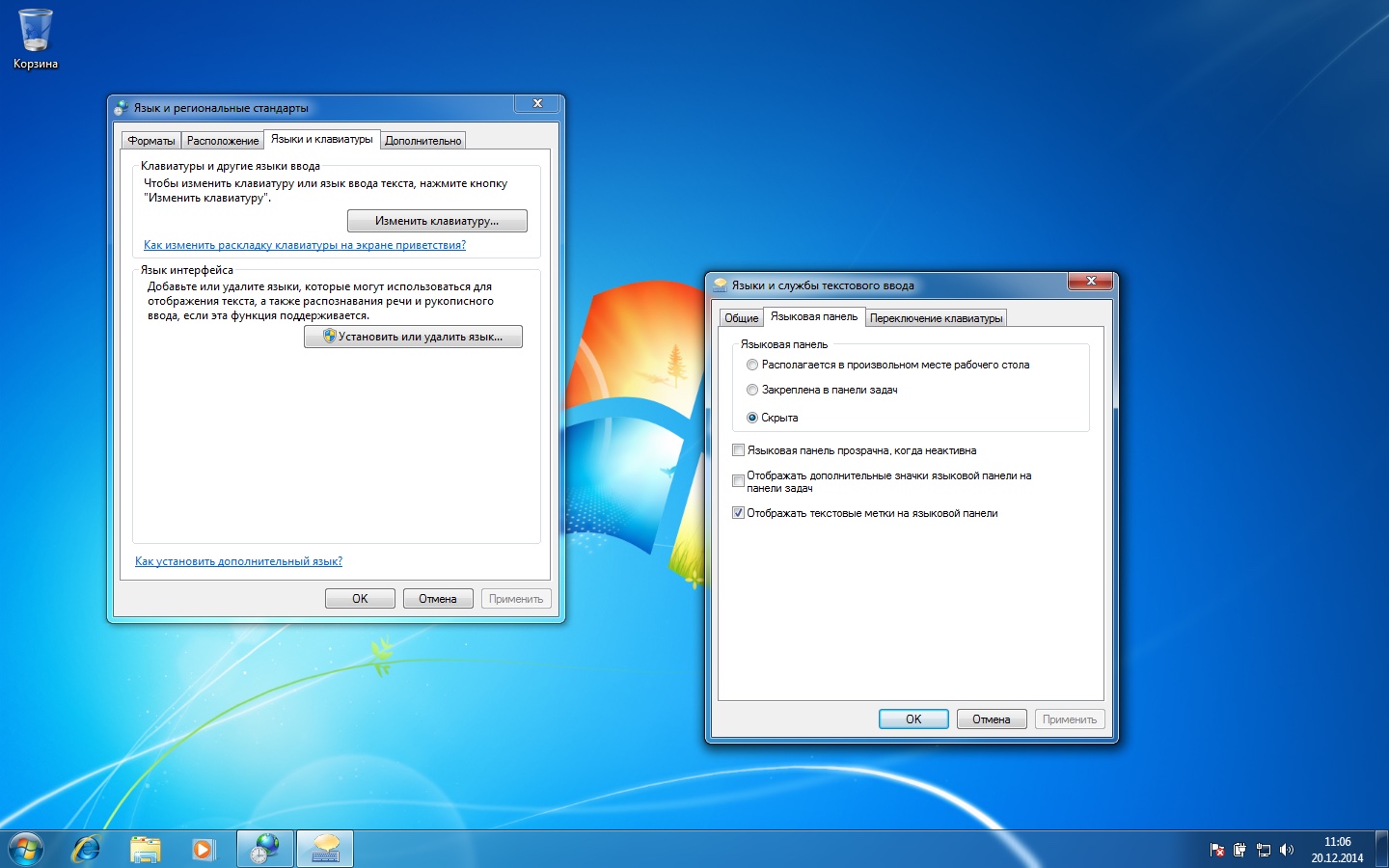
जैसा कि आप देख सकते हैं, पैनल प्रदर्शित नहीं होता क्योंकि यह छिपा हुआ है। इसे प्रदर्शित करने के लिए, "टास्कबार पर पिन किया गया" और "भाषा बार में टेक्स्ट लेबल दिखाएं" चेकबॉक्स को चेक करें और "लागू करें" और "ओके" पर क्लिक करें।
उसके बाद यह टास्कबार पर दिखना चाहिए। यदि आपने ऊपर बताए अनुसार सब कुछ किया, लेकिन पैनल अभी भी दिखाई नहीं देता है, तो आपको दूसरी विधि का उपयोग करने की आवश्यकता है।
मामले में भाषा विंडोज़ पैनलसिस्टम के वायरस से संक्रमित होने के बाद 7 गायब हो गया, ऐसी स्थिति उत्पन्न हो सकती है जब आप नियंत्रण कक्ष सेटिंग्स नहीं खोल सकते एक मानक तरीके से. इस मामले में, निम्नलिखित नियंत्रण कक्ष एप्लेट हमारी मदद करेंगे, जो स्टार्ट मेनू के खोज बार में दर्ज किए गए हैं (यह कीबोर्ड शॉर्टकट विन + आर द्वारा खोला जाता है)। एप्लेट .cpl एक्सटेंशन वाली सामान्य .dll लाइब्रेरी हैं।
- intl.cpl एप्लेट क्षेत्रीय और भाषा विकल्प विंडो (क्षेत्रीय विकल्प टैब) खोलता है;
- नियंत्रण intl.cpl,1 एप्लेट क्षेत्रीय और भाषा विकल्प विंडो (भाषा टैब) खोलता है;
- एप्लेट नियंत्रण intl.cpl,2 "भाषाएँ और कीबोर्ड" टैब खोलता है;
- नियंत्रण intl.cpl,3 एप्लेट "उन्नत" टैब खोलता है।
रजिस्ट्री के माध्यम से भाषा पट्टी को सक्षम करना
स्टार्ट मेनू खोलें और सर्च बार में टाइप करें regedit आदेश. रजिस्ट्री संपादक खुल जाएगा:
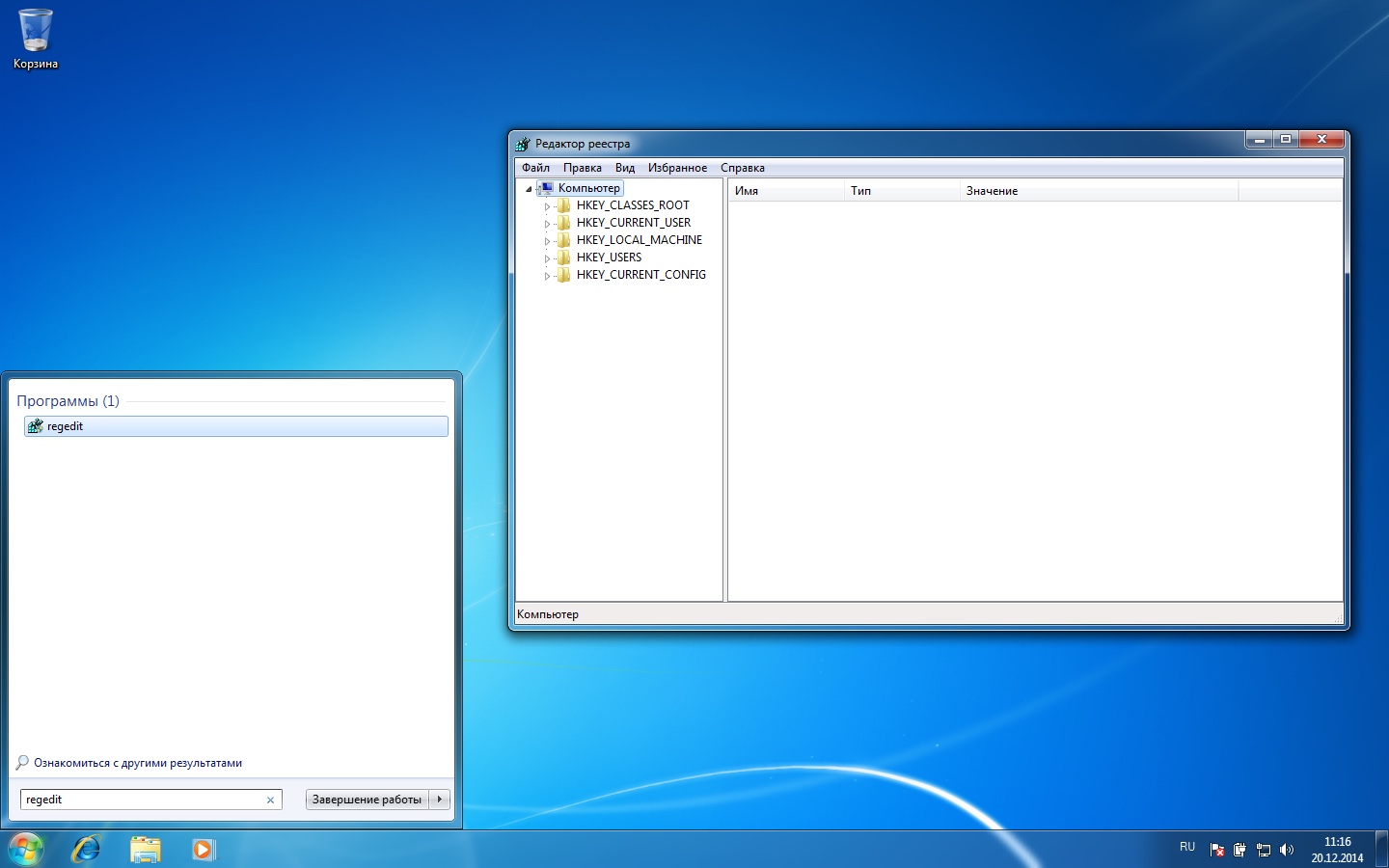
निम्नलिखित पथ पर जाएँ और "C:\Windows\system32\ctfmon.exe" मान के साथ CTFMon स्ट्रिंग पैरामीटर की उपस्थिति की जाँच करें।
HKEY_LOCAL_MACHINE\Software\Microsoft\Windows\CurrentVersion\Run
यदि यह पैरामीटर मौजूद नहीं है, तो इसे बनाने की आवश्यकता है। "रन" अनुभाग नाम पर या अनुभाग विंडो में खाली जगह पर राइट-क्लिक करें, और एक स्ट्रिंग पैरामीटर बनाएं चुनें।
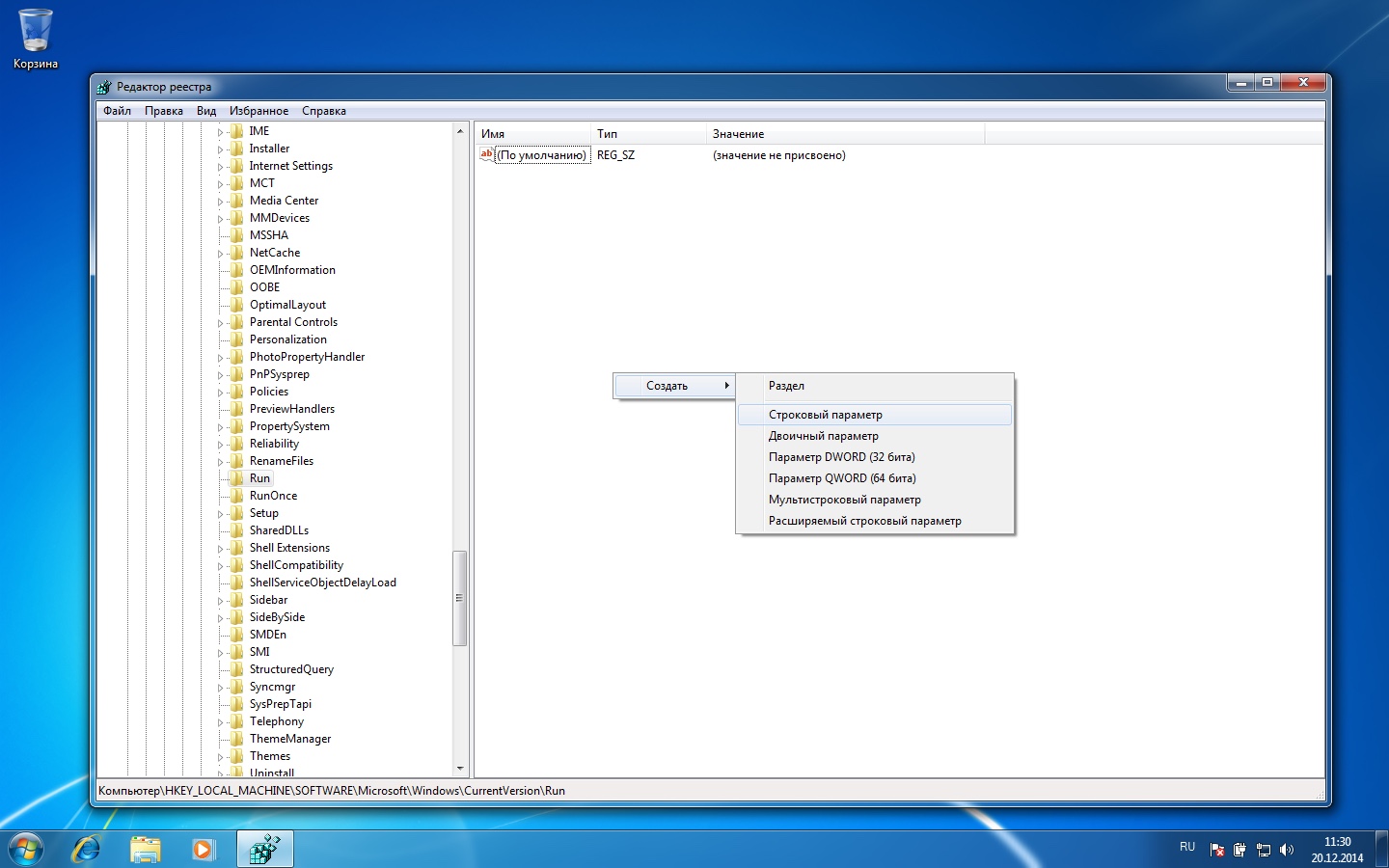
बनाए गए पैरामीटर को CTFMon नाम दें, फिर उसके नाम पर राइट-क्लिक करें और "संपादित करें" चुनें। "मान" फ़ील्ड में, निम्नलिखित दर्ज करें:
C:\Windows\system32\ctfmon.exe
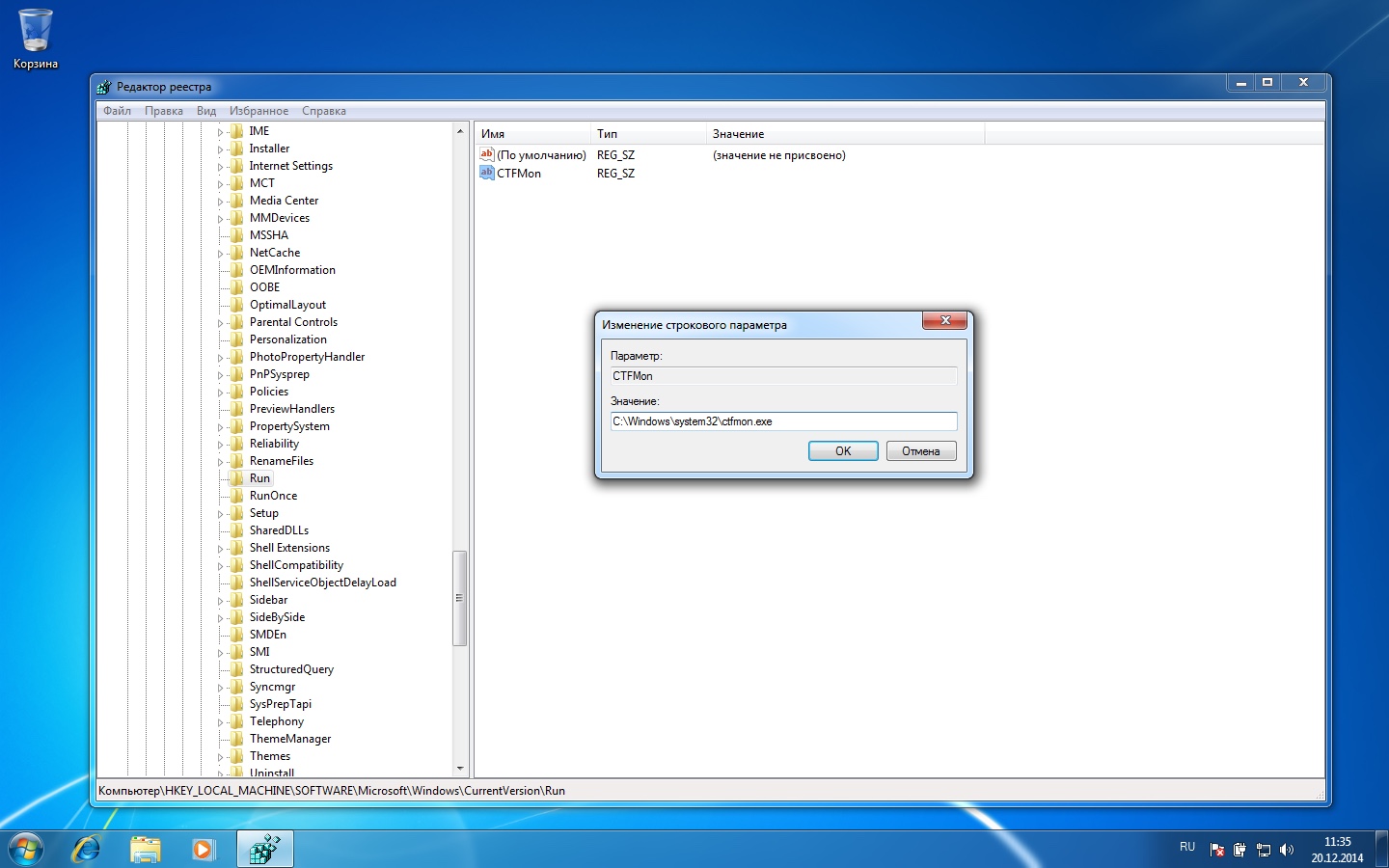
जो कुछ बचा है वह परिवर्तनों को लागू करना और रीबूट करना है। रीबूट के बाद, भाषा पट्टी टास्कबार पर दिखाई देनी चाहिए।
भाषा पट्टी की स्थापना
चूँकि हम भाषा पट्टी के बारे में बात कर रहे हैं, इसलिए इसे स्थापित करने के बारे में कुछ शब्द कहने में कोई हर्ज नहीं होगा। पैनल को स्क्रीन पर किसी भी स्थान पर स्वतंत्र रूप से ले जाया जा सकता है, छुपाया जा सकता है या टास्कबार में छोटा किया जा सकता है (यह वह स्थिति है जिसमें यह डिफ़ॉल्ट रूप से होता है)। नीचे दी गई तस्वीर में आप वर्णित दोनों विकल्प देख सकते हैं:
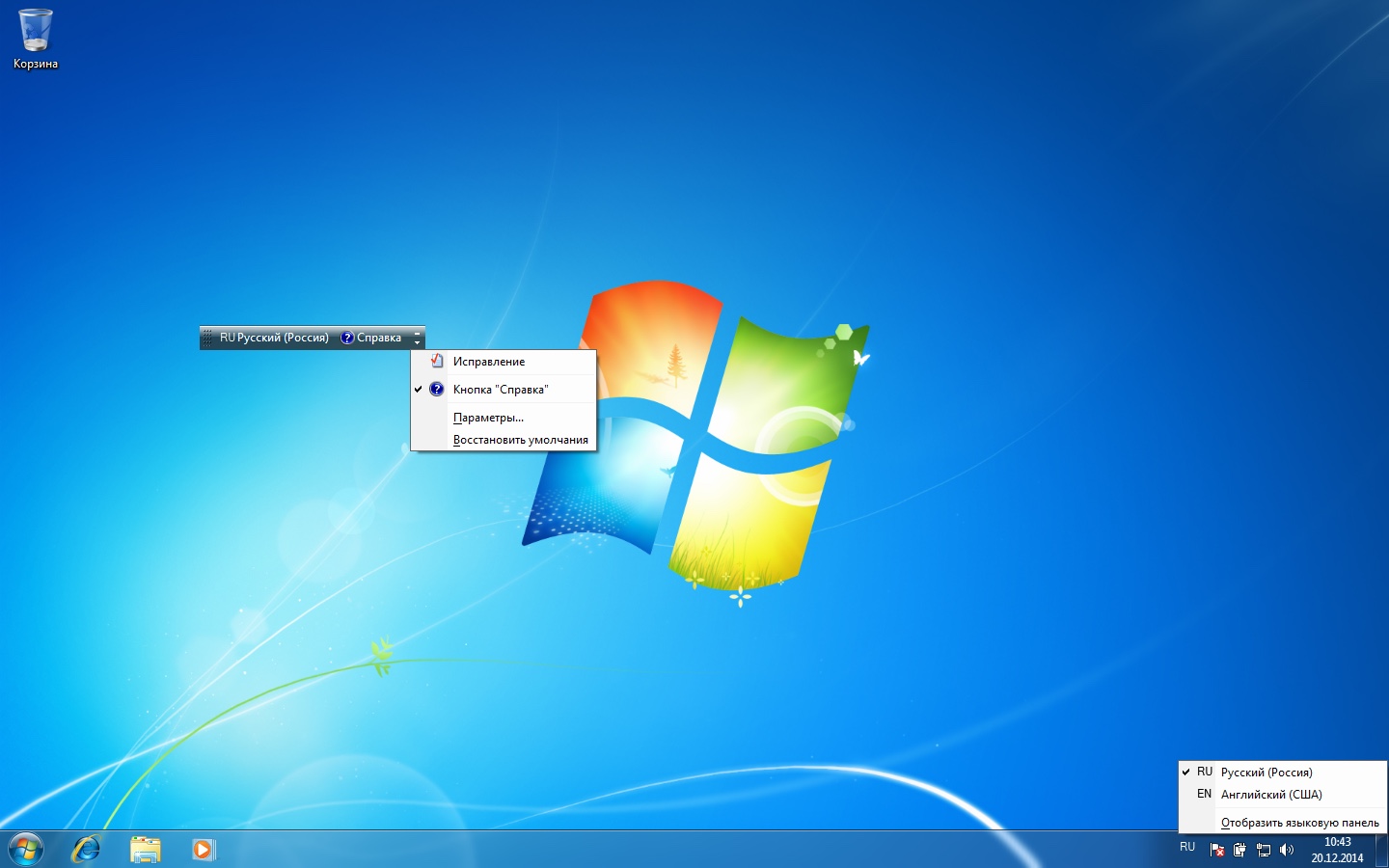
पैनल पर दिखाई देने वाले बटन और अन्य तत्व इस बात पर निर्भर करते हैं कि कौन सी टेक्स्ट इनपुट सेवाएँ स्थापित हैं और क्या टास्कबार पर अतिरिक्त आइकन का प्रदर्शन चुना गया है। माउस पर राइट-क्लिक करके, आप टास्कबार पर स्थिति बदलने के लिए सेटिंग्स मेनू खोल सकते हैं या पैनल को क्षैतिज के बजाय लंबवत रूप से प्रदर्शित कर सकते हैं, जैसा कि डिफ़ॉल्ट रूप से किया जाता है।
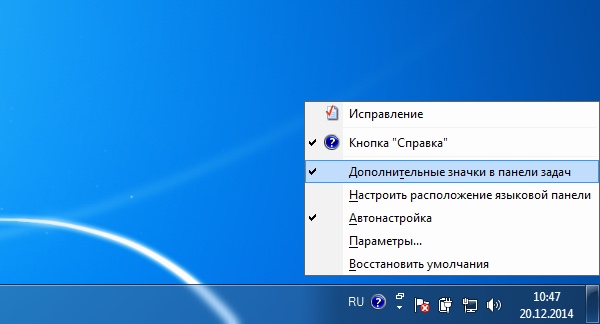
यदि आपने कुछ गलत तरीके से कॉन्फ़िगर किया है और नहीं जानते कि सब कुछ वापस कैसे लौटाया जाए, तो "डिफ़ॉल्ट पुनर्स्थापित करें" आइटम का उपयोग करें।
आज के लिए बस इतना ही, अंततः, परंपरा के अनुसार, वीडियो। हमारे चैनल को सब्सक्राइब करें!
भाषा पट्टी को इनपुट भाषा को चुनने और देखने के लिए डिज़ाइन किया गया है। इसे एक अलग पोर्टेबल तत्व के रूप में प्रदर्शित किया जा सकता है, या टास्कबार (अधिसूचना क्षेत्र के पास) में बनाया जा सकता है। उपयोगकर्ता अक्सर इस समस्या से चिंतित रहते हैं विंडोज़ 7 में भाषा पट्टी प्रदर्शित नहीं हो रही है, इसलिए हम उसे वापस लाने की कोशिश करेंगे। प्रोग्राम का उपयोग करने या सॉफ़्टवेयर अपडेट करने के बाद स्थिति उत्पन्न होती है।
कुछ मामलों में, नियंत्रण कक्ष आइटम के माध्यम से भाषा पट्टी को सक्षम करने के बाद भी, यह प्रकट नहीं होता है। मेरा सुझाव है कि आप वर्णित सभी तरीकों से खुद को परिचित कर लें, और यदि आवश्यक हो, तो वांछित प्रभाव प्राप्त होने तक उन्हें क्रमिक रूप से निष्पादित करें।
भाषा बार सेटिंग्स के माध्यम से पुनर्प्राप्ति
5. सुनिश्चित करें कि सूची में कम से कम 2 भाषाएँ हों। यदि नहीं, तो आप "जोड़ें" बटन पर क्लिक करके सूची में जोड़ सकते हैं।
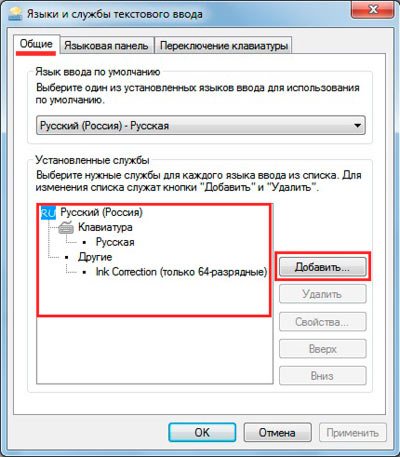
6. फिर "भाषा बार" टैब पर जाएं, या तो डेस्कटॉप पर एक अलग आइटम के रूप में एक स्थान चुनें, या टास्कबार पर पिन करें। पहले 2 बिंदु इसके लिए ज़िम्मेदार हैं, और तदनुसार 3 इसे छुपाते हैं। "लागू करें" पर क्लिक करें, ठीक है।
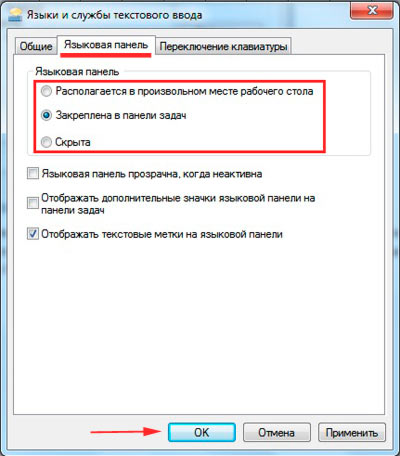
यदि उठाए गए कदमों ने अनुमति नहीं दी वापसी भाषा विंडोज़ पैनल 7 , फिर आगे पढ़ें। कार्य शेड्यूलर सेवा, जो इस पैनल को लॉन्च करने के लिए ज़िम्मेदार है, बंद हो गई होगी।
कार्य अनुसूचक की जाँच करना
देखने के लिए सही संचालनसेवा निम्नलिखित कार्य करें:
1. पर क्लिक करें और सर्च में कॉपी करें सेवाएं.एमएससी, एंट्रर दबाये।
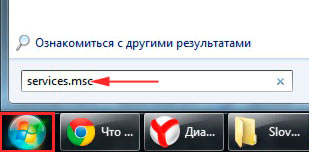
2. विस्तृत सूची में, "कार्य अनुसूचक" सेवा पर जाएँ। इस आइटम पर माउस से डबल क्लिक करें।
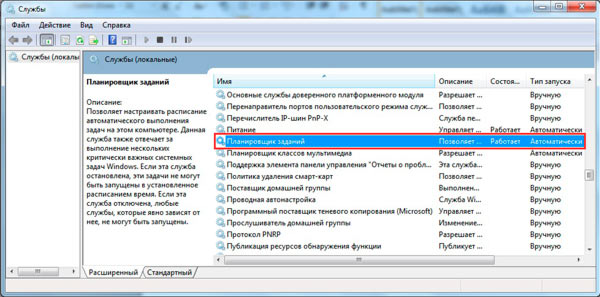
3. नई विंडो में "सामान्य" टैब पर, सुनिश्चित करें कि स्टार्टअप प्रकार "स्वचालित" है और स्थिति "कार्यशील" है। यदि नहीं, तो चलाएँ पर क्लिक करें और चुनें स्वचालित स्थिति. ओके पर क्लिक करें और अपने पीसी को रीस्टार्ट करें।
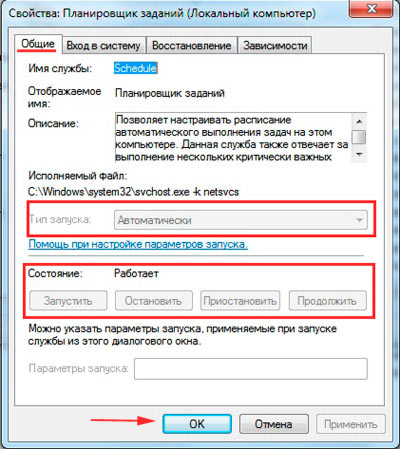
यदि सेवा संचालित करने के बाद विंडोज 7 भाषा बार प्रदर्शित नहीं होता है, तो कार्य की स्थिति स्वयं जांचें। क्लिक करें, दर्ज करें Taskschd.mscऔर एंटर पर क्लिक करें।
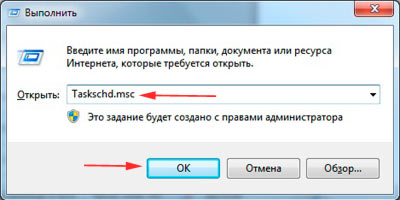
बाएं शाखा वाले मेनू में, "टास्क शेड्यूलर लाइब्रेरी" पर जाएं, फिर "माइक्रोसॉफ्ट" अनुभाग पर जाएं और "विंडोज़" उपधारा में, "टेक्स्टसर्विसेजफ्रेमवर्क" ढूंढें और चुनें। आमतौर पर, "MsCtfMonitor" कार्य यहां स्थित है।
भाषा पट्टी वापस करने के लिए, उस पर राइट-क्लिक करें और मेनू से "सक्षम करें" चुनें। यदि कोई सक्षम विकल्प नहीं है, तो सब कुछ क्रम में है।
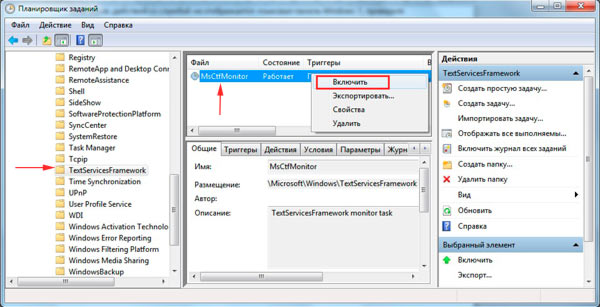
यदि आपके पास "MsCtfMonitor" कार्य नहीं है, तो यह करें:
- कार्य फ़ाइल डाउनलोड करें और इसे अनज़िप करें।
- "TextServicesFramework" अनुभाग पर राइट-क्लिक करें और "आयात कार्य" चुनें।
- डाउनलोड की गई फ़ाइल का पथ निर्दिष्ट करें, खोलें पर क्लिक करें।
- कार्य की स्थिति जांचें और अपने कंप्यूटर को पुनरारंभ करें।
रजिस्ट्री का उपयोग करके भाषा पट्टी कैसे दिखाएं
1. विन + आर दबाए रखें, फिर regedit टाइप करें, एंटर दबाएं।
2. स्क्रीन पर दिखाए गए अनुभागों को क्रमिक रूप से देखें (मुझे लगता है कि आप इसका अनुमान लगा सकते हैं)।
3. "रन" पर राइट-क्लिक करें, "क्रिएट" को इंगित करें और "स्ट्रिंग पैरामीटर" चुनें।
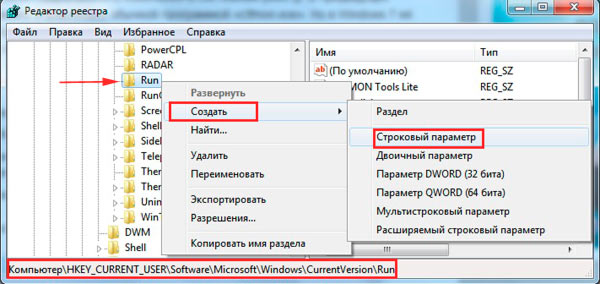
4. इसे ctfmon नाम दें और एंटर पर क्लिक करें।
5. ctfmon पैरामीटर पर डबल-क्लिक करें और "मान" फ़ील्ड में C:\WINDOWS\system32\ctfmon.exe कॉपी करें। ओके पर क्लिक करें।
नोट: पहले अक्षर पर ध्यान दें सिस्टम डिस्क. यह आपसे भिन्न हो सकता है! इस मामले में, अपना पत्र दर्ज करें।

6. अपने पीसी को रीस्टार्ट करें।
पुंटो स्विचर के साथ भाषा बार
यदि आपके पास पूरी तरह से मृत स्थिति है और विंडोज 7 भाषा बार बिल्कुल भी प्रदर्शित नहीं होता है, तो मैं यांडेक्स पुंटो स्विचर से एक प्रोग्राम का सुझाव देता हूं (खोज इंजन मुझे माफ कर सकता है)।
इसे डाउनलोड करें। पुंटो स्विचर उपयोगिता स्थापित करें। इंस्टालेशन के बाद आपकी ट्रे में भाषाओं वाला एक पैनल दिखाई देगा। साथ विस्तृत सेटिंग्सनिर्माता की वेबसाइट देखें.
मुख्य विशेषताओं में शामिल हैं:
- गलत तरीके से टाइप किए गए कीबोर्ड लेआउट वर्णों का स्वचालित परिवर्तन, उदाहरण के लिए, आप "cfqn" टाइप करते हैं, और भाषा "साइट" की तरह बदल जाती है।
- एक कुंजी से लेआउट बदलने की क्षमता.
- गैर-रूसी लेआउट में टेक्स्ट टाइप करने के बाद, इसे चुनें और बदलने के लिए इच्छित कुंजी संयोजन दबाएं।
- इन पात्रों के लिए पहले से तैयार किए गए मनमाने वर्णों के एक सेट को वाक्यांशों और शब्दों में बदलना।
बेशक, पर्याप्त संभावनाएं हैं और एप्लिकेशन के बाद के अपडेट के साथ उनमें से और भी अधिक संभावनाएं होंगी। यदि आप पुंटो स्विचर का उपयोग करते हैं, तो इसके अपडेट और परिवर्धन पर नज़र रखें।
मुझे आशा है कि उपरोक्त सभी से आपने कारण पहचान लिया है, विंडोज़ 7 में भाषा पट्टी क्यों नहीं दिख रही है?और इसे वहीं वापस लाने के तरीकों की कोशिश की जहां इसे होना चाहिए। सभी को धन्यवाद!
कभी-कभी कंप्यूटर पर काम करते समय हम देखते हैं कि चयनित भाषा का आइकन गायब हो जाता है। इससे गंभीर असुविधा होती है, क्योंकि... आप केवल सीधे डेटा दर्ज करके वर्तमान कीबोर्ड लेआउट का पता लगा सकते हैं। सौभाग्य से, समस्या को ठीक करने के कई तरीके हैं। आइए देखें कि विंडोज 7 में भाषा बार को कैसे पुनर्स्थापित किया जाए।
कैसे ठीक करें?
पर इस पलसमस्या को हल करने के तीन ज्ञात तरीके हैं। आइए उनमें से प्रत्येक पर विस्तार से नज़र डालें।
भाषा सेटिंग बदलना
ज्यादातर मामलों में, यह विधि काफी पर्याप्त है। निम्न कार्य करें:
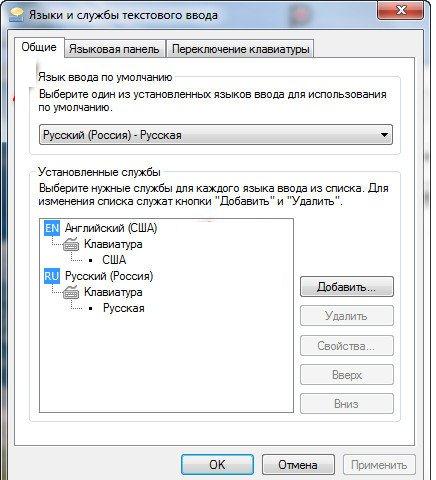
इसके बाद समस्या का समाधान किया जाए। यदि कुछ नहीं होता है, तो अगले चरण पर आगे बढ़ें।
कार्य अनुसूचक को सक्षम करना
कभी-कभी सिस्टम विफलताओं के कारण वे बंद हो जाते हैं विंडोज़ सेवाएँ, व्यक्तिगत ऑपरेटिंग सिस्टम मॉड्यूल के संचालन के लिए जिम्मेदार। उन्हें सक्षम करने के लिए आपको चाहिए:
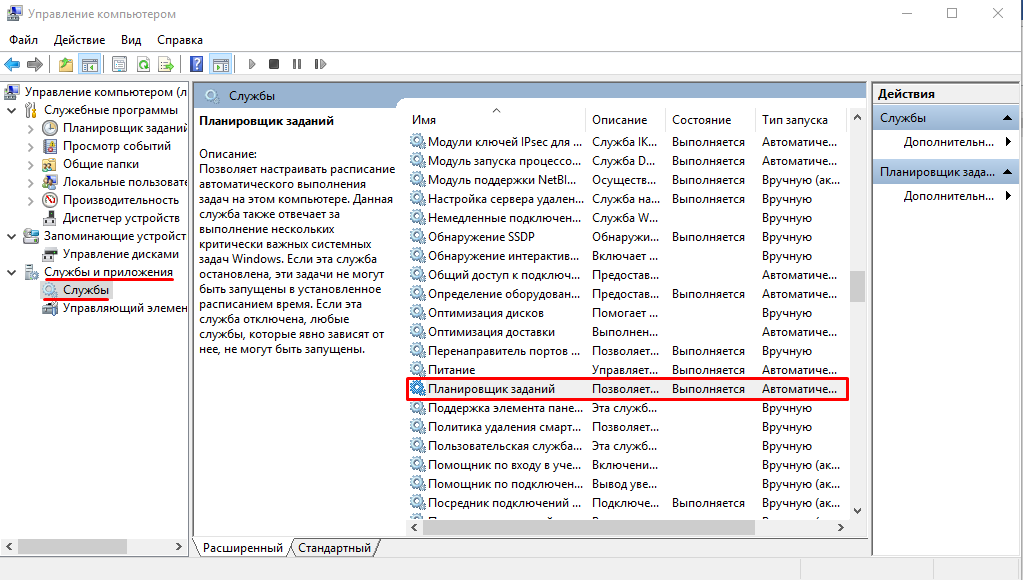
पीसी चालू करने के बाद भाषा पट्टी अपने सामान्य स्थान पर मौजूद होनी चाहिए। यदि ऐसा नहीं होता है, तो अगले बिंदु पर आगे बढ़ें।
रजिस्ट्री के माध्यम से पुनर्प्राप्ति
यह सबसे कठिन और आखिरी संभव तरीका है। इस मामले में, हमें भाषा पट्टी के लिए जिम्मेदार प्रक्रिया को स्टार्टअप में जोड़ने की आवश्यकता है। इसके लिए:
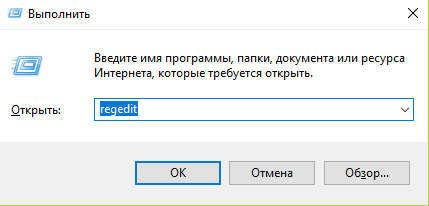
यह सब है ज्ञात विधियाँ, जो लेआउट आइकन समस्या को ठीक करने में मदद करता है। एक वैकल्पिक विकल्प सिस्टम को अपडेट करना (पुनर्स्थापित करना) या साफ़ करना है विंडोज़ को पुनः स्थापित करना. लेकिन यह संभावना नहीं है कि भाषा बैज की कमी ऐसे कठोर उपायों को उचित ठहराती है। अब आप जानते हैं कि विंडोज 7 में भाषा बार को कैसे पुनर्स्थापित किया जाए।
आपने संभवतः इस समस्या का सामना किया होगा कि विंडो 7 में भाषा पट्टी प्रदर्शित नहीं होती है।
ऐसा क्यों होता है यह एक अच्छा प्रश्न है, लेकिन यदि आप जानते हैं कि इस कमी को कैसे दूर किया जाए तो शायद इसके उत्तर की आवश्यकता नहीं होगी।
समस्या को हल करने का सबसे आसान तरीका
भाषा पट्टी क्यों गायब हो सकती है, इसके लिए कई विकल्प हैं, और उनमें से सबसे लोकप्रिय एक ही समय में एक या कई अनुप्रयोगों का गलत संचालन है।
इस पद्धति का उपयोग अधिकांश उपयोगकर्ताओं द्वारा भाषा बार त्रुटि को खत्म करने के लिए किया जाता है। क्रियाओं का एल्गोरिथ्म इस प्रकार है:
- अपनी स्क्रीन के निचले दाएं कोने में, स्टार्ट टैब ढूंढें।
- "कंट्रोल पैनल" लाइन पर क्लिक करें।
- लाइन "कीबोर्ड लेआउट बदलें" ढूंढें और उस पर क्लिक करें।
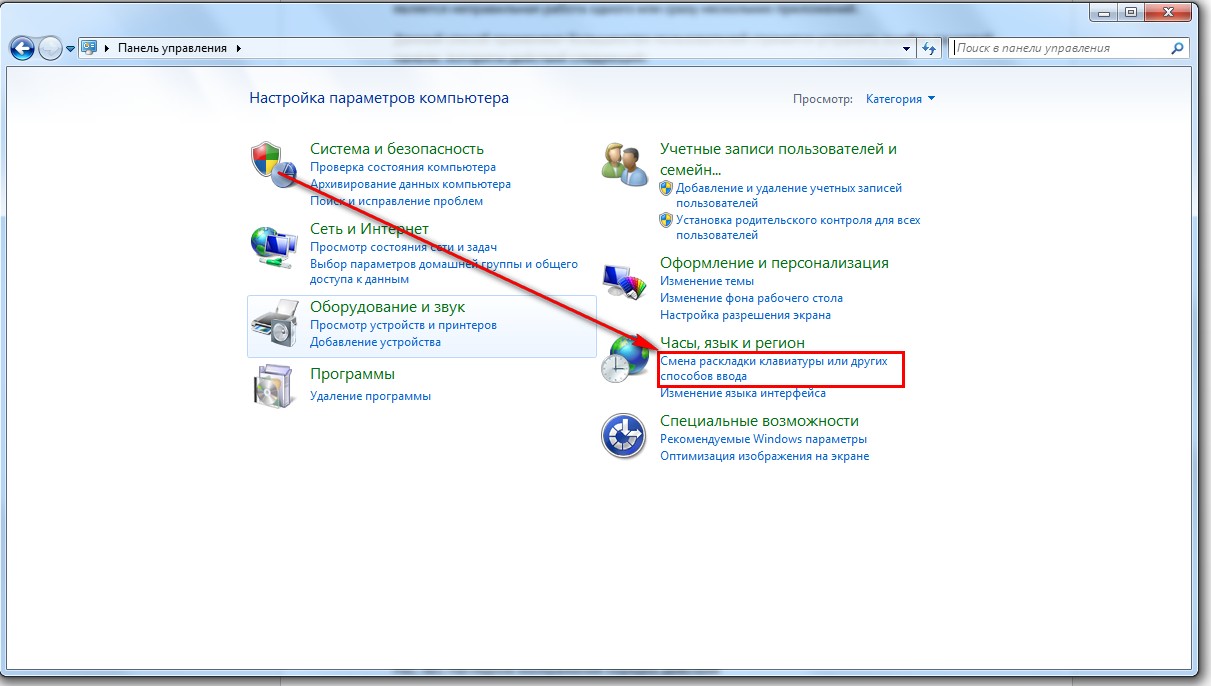
- पॉप अप होने वाली "क्षेत्रीय और भाषा" विंडो पर क्लिक करें।
- "कीबोर्ड भाषा" टैब ढूंढें और "कीबोर्ड बदलें" पर क्लिक करें।
- नई विंडो में "भाषाएँ और पाठ इनपुट सेवाएँ"।
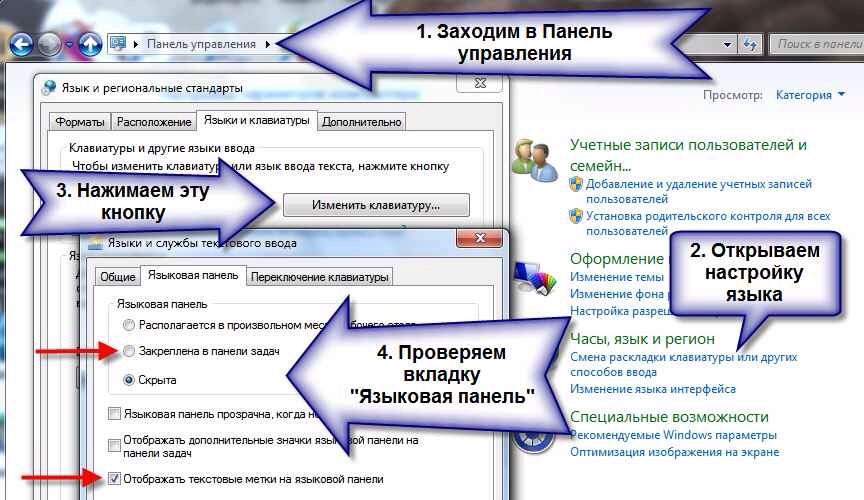
सलाह!यदि सभी सेटिंग्स के बाद भी आपकी स्क्रीन पर भाषा बार दिखाई नहीं देता है, तो जांचें कि आपके कंप्यूटर पर कितनी भाषाएँ सक्रिय हैं। यदि केवल एक भाषा सक्रिय है तो क्रिया एल्गोरिथ्म बेकार हो जाएगा।
आप सक्रिय भाषाओं की संख्या इस प्रकार जांच सकते हैं:
- उपरोक्त एल्गोरिथम के दो बिंदुओं पर फिर से गौर करें;
- सामान्य टैब ढूंढें.
बेवजह, लेकिन सच है, उपयोगकर्ताओं ने नोट किया कि यह रूसी भाषा के साथ भाषा पट्टी है जो सबसे अधिक बार गायब हो जाती है। ऐसा क्यों होता है और क्या यह सच है यह अज्ञात है।
लेकिन यदि आप अंग्रेजी या कोई अन्य भाषा लेआउट स्थापित करते हैं तो आप स्वयं प्रयोग कर सकते हैं।

विंडोज 7 पर टास्क शेड्यूलर को पुनर्स्थापित करना
विंडोज 7 पर भाषा बार में समान विंडोज एक्सपी से एक मुख्य अंतर है - इस मामले में, कार्य शेड्यूलर भाषा मॉडल लॉन्च करने के लिए जिम्मेदार है।
यदि यह प्रोग्राम लॉन्च नहीं किया गया है, तो भाषा बार प्रदर्शित नहीं किया जाएगा। आप इसे इस प्रकार ट्रेस कर सकते हैं:
- अपने डेस्कटॉप पर, मेरा कंप्यूटर शॉर्टकट ढूंढें और खोलें।
- "नियंत्रण" टैब ढूंढें और उस पर क्लिक करें।

- फिर सूची में दाईं ओर आपको "सेवाएं और एप्लिकेशन" पंक्ति मिलेगी। सेवाएँ आइकन चुनें.
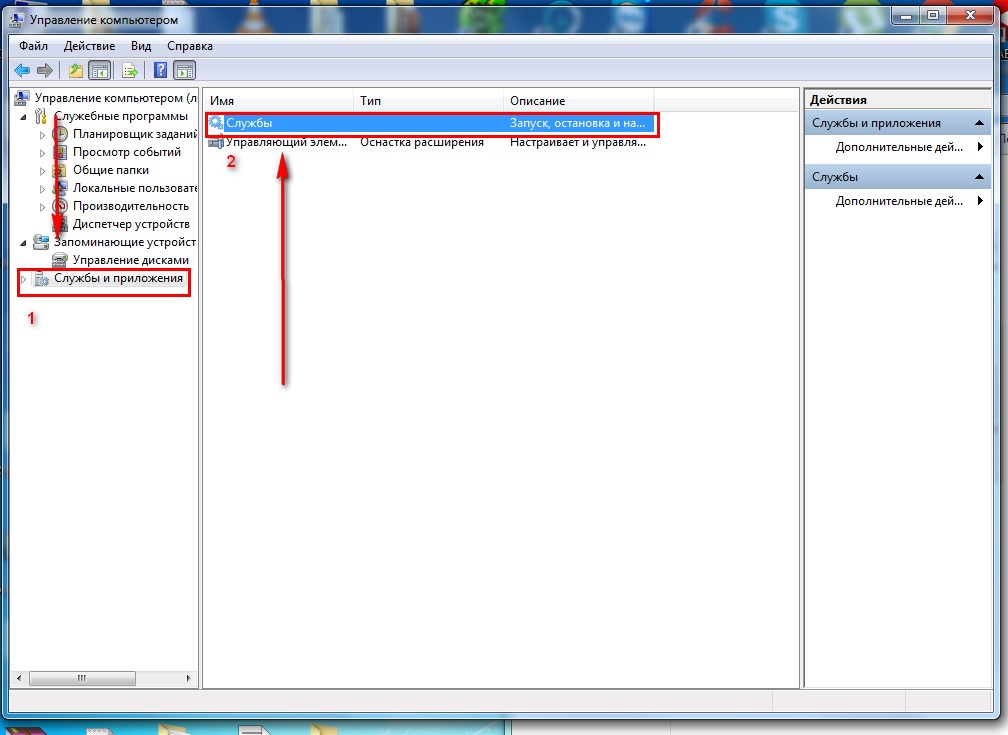
- दाईं ओर पॉप-अप विंडो में, "टास्क शेड्यूलर" सेवा देखें।
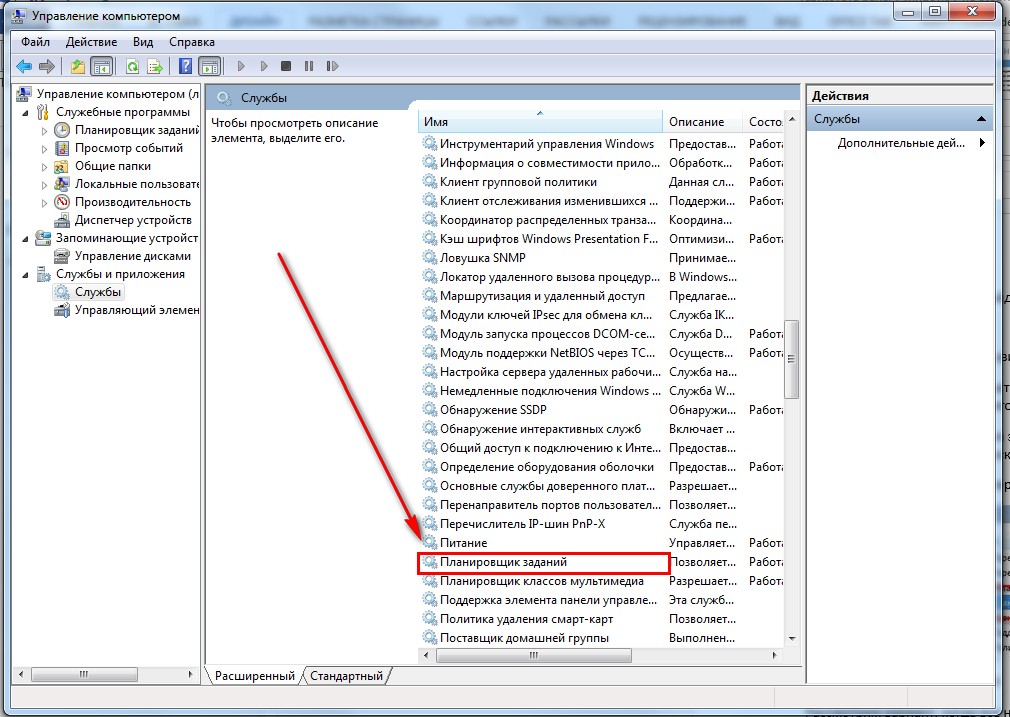
- सेवा खोलने के बाद, सुनिश्चित करें कि यह कार्यशील स्थिति प्रदर्शित करता है। हम आपको स्वचालित स्टार्टअप प्रकार निर्दिष्ट करने की भी सलाह देते हैं।
- यदि सेवा स्टार्टअप प्रकार "मैनुअल" प्रदर्शित करती है, तो दाएँ माउस बटन पर डबल-क्लिक करें और इसे "स्वचालित" में बदलें।
- अंतिम चरण अपने कंप्यूटर को पुनरारंभ करना और भाषा बार की जांच करना है।
आइए उस विकल्प पर विचार करें जब सभी सेटिंग्स क्रम में हों, हालाँकि, मॉनिटर स्क्रीन पर भाषा पट्टी गायब है।
सबसे अधिक संभावना है, समस्या यह है कि कार्य सेवा के भीतर ही अक्षम है।
- निचले दाएं कोने में मॉनिटर स्क्रीन पर, "प्रारंभ" लाइन पर क्लिक करें।
- फिर, खोज इंजन में, "टास्क शेड्यूलर" शब्द दर्ज करें।
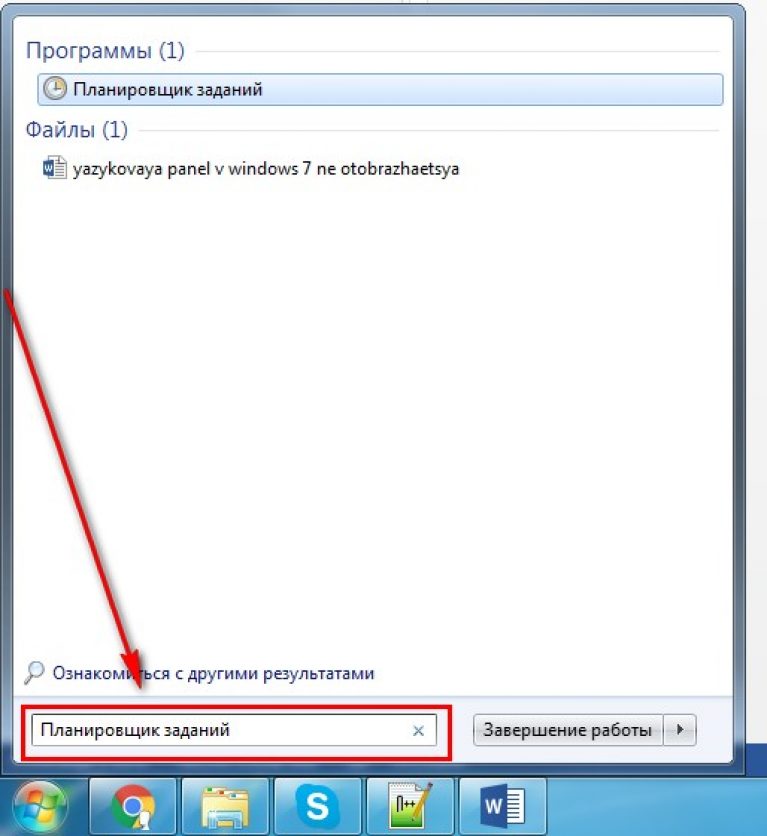
- लाइन "टास्क शेड्यूलर लाइब्रेरीज़" ढूंढें और उस पर क्लिक करें।
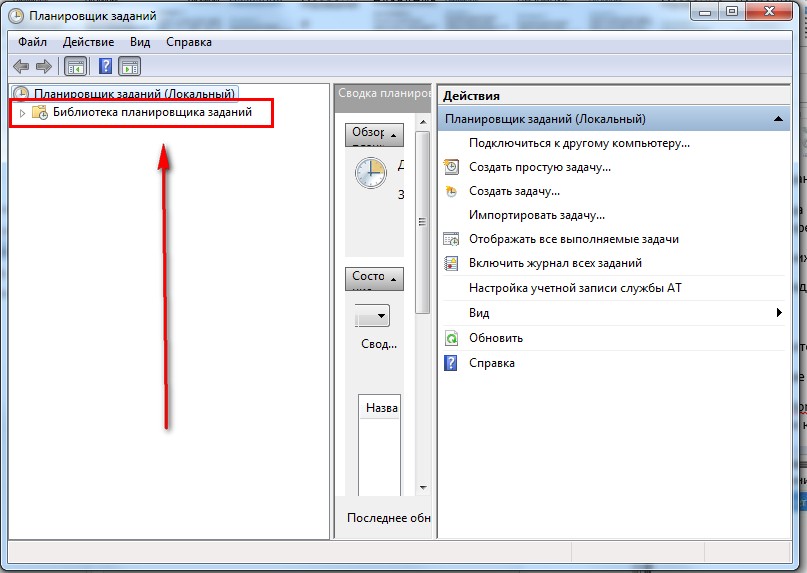
- फिर, एक के बाद एक दो कमांड निर्दिष्ट करें: TextServicesFramework और MsCtfMonitor।
- MsCtfMonitor कमांड पर, आपको दो बार राइट-क्लिक करना होगा ताकि "सक्षम करें" लाइन दिखाई दे और फिर उस पर क्लिक करें।
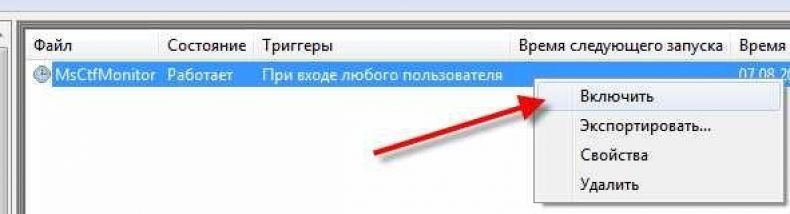
सलाह! MsCtfMonitor कमांड की स्थिति पर ध्यान दें। यदि पंक्ति में पहले से ही "सक्षम" लिखा है, तो भाषा पट्टी गायब होने का कारण कुछ और है।
कृपया ध्यान दें कि प्रत्येक कंप्यूटर में MsCtfMonitor सेवा स्थापित नहीं है। इसके बिना, नियंत्रण कक्ष को उसके स्थान पर वापस लाना संभव नहीं होगा। आप निम्नलिखित एल्गोरिथम का उपयोग करके यह प्रोग्राम स्वयं बना सकते हैं:
- MsCtfMonitor.zip प्रोग्राम को निःशुल्क डाउनलोड करें और इसे अनपैक करें;
- डाउनलोड की गई फ़ाइल खोलें;
- दाईं ओर मुख्य मेनू में, TextServicesFramework अनुभाग ढूंढें;
- "आयात कार्य" टैब खोलने के लिए दाएँ माउस बटन से TextServicesFramework अनुभाग पर डबल-क्लिक करें;
- डाउनलोड की गई फ़ाइल पर बाईं माउस बटन पर डबल-क्लिक करें;
- कार्य पर क्लिक करें और फिर यह सुनिश्चित करने के लिए अपने कंप्यूटर को पुनरारंभ करें कि भाषा पट्टी वापस अपनी जगह पर है।




